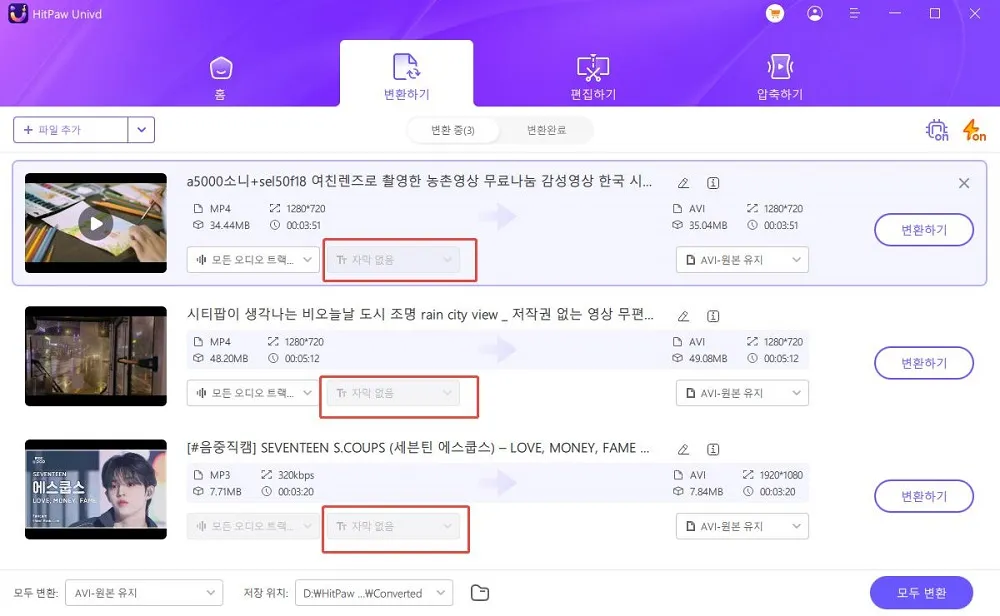카테고리
HitPaw Univd (HitPaw Video Converter)를 사용하여 비디오에서 오디오를 추출하거나 다른 형식 간에 오디오 파일을 변환할 수 있습니다. 여기 튜토리얼이 있습니다.
스텝 1: 오디오 파일 가져오기
소프트웨어를 열고 메인 인터페이스의 왼쪽 상단 모서리에 있는 Add Audio(오디오 추가)를 선택합니다. 또는 오디오 파일을 변환 보드에 끌어다 놓기만 하면 됩니다. 비디오에서 오디오를 추출하려면 비디오 추가를 선택하거나 비디오 파일을 프로그램으로 끌어다 놓으십시오.
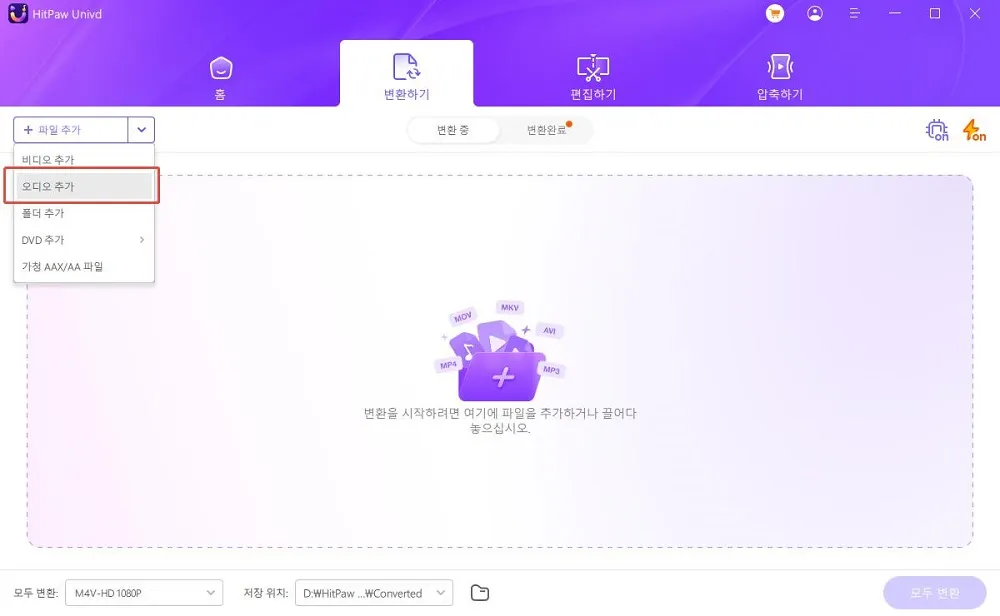
스텝 2: 오디오 형식 선택
각 파일의 오른쪽 아래에 있는 역삼각형을 클릭하여 각 파일의 출력 형식을 선택할 수 있습니다. 가져온 모든 파일에 대한 통합 출력 형식을 선택하려면 왼쪽 아래에서 모두 변환을 클릭합니다.
출력 형식 목록에서 여기서 오디오 탭으로 전환한 다음 필요한 형식을 선택합니다. 그런 다음 출력 품질을 선택합니다.
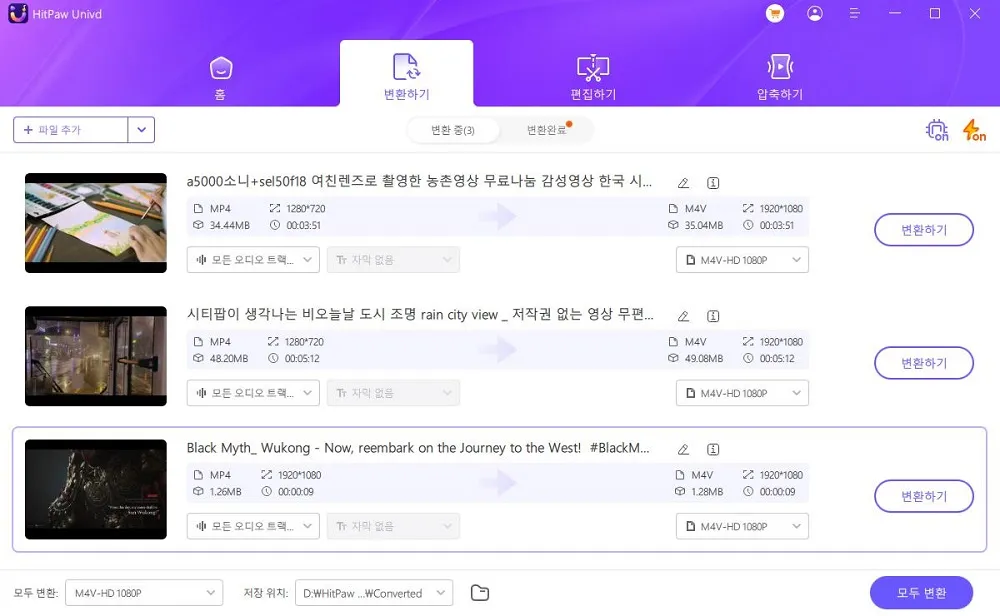
출력 형식을 선택한 후 메인 인터페이스에서 파일 형식과 크기 정보를 확인할 수 있습니다.
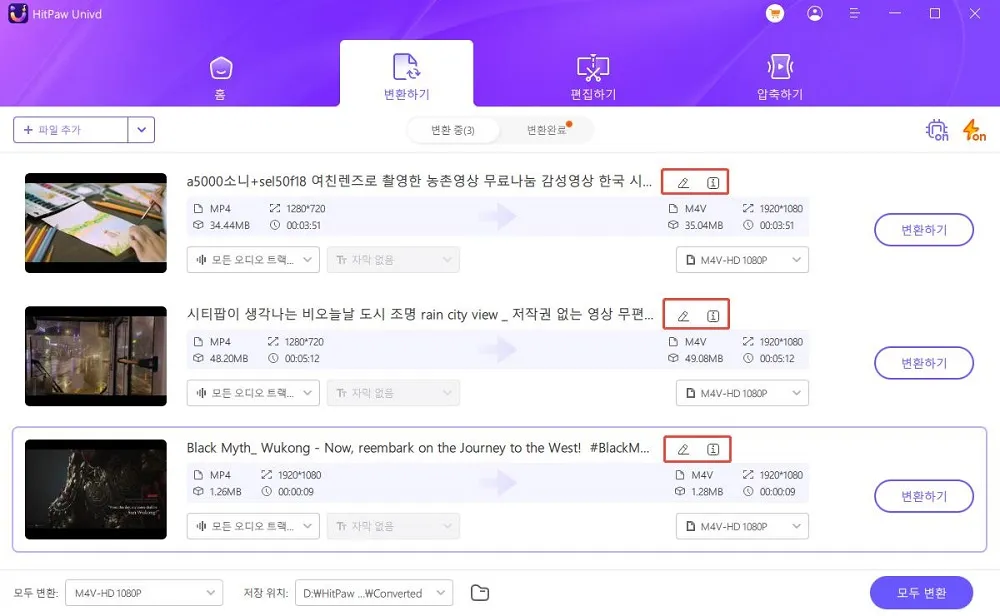
스텝 3: 오디오 변환
선택한 내용에 만족하면 Windows(윈도우)에서 무손실 품질로 모든 파일 변환 또는 변환을 클릭합니다.
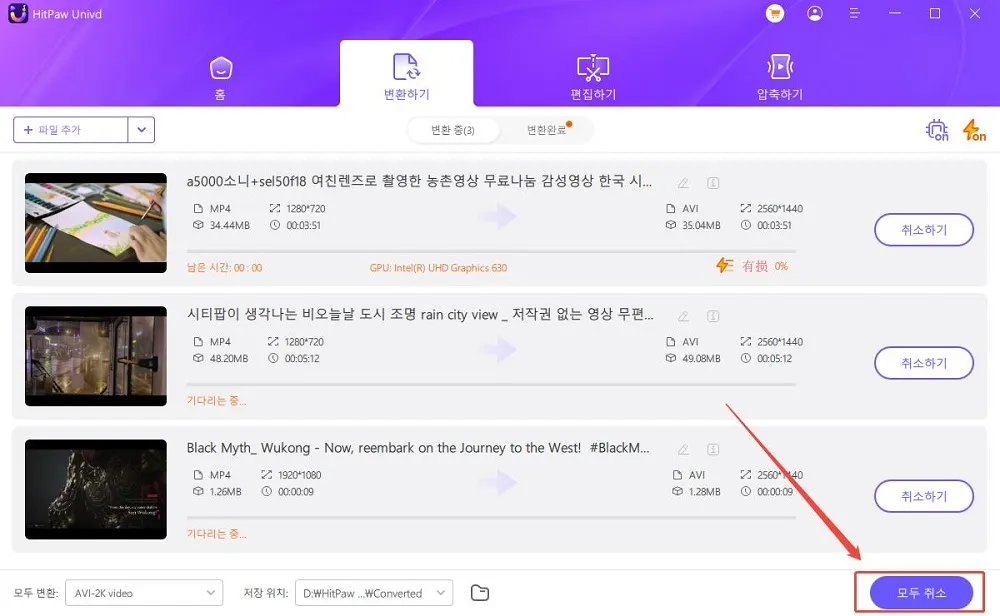
스텝 4: 변환된 파일 액세스
위에서 변환 탭으로 이동하면 변환된 파일이 표시됩니다. 폴더 열기를 클릭하여 완료된 파일을 확인하거나, 필요한 경우 편집 목록에 추가를 클릭하여 오디오를 편집합니다.